Виртуальная почта
Просматривая электронную почту, вы, возможно, обращали внимание на адреса вида: name@yahoo.com, name@mailcity.com, name@usa.net. Это так называемые виртуальные адреса. Не исключена ситуация, когда подобный абонент находится не далее соседней улицы, но работает через сервер, явно не отечественного происхождения. Hа это недвусмысленно указывает окончание адреса "com" либо "net". Устоявшийся термин "виртуальный" в данном случае, возможно, не совсем удачный, поскольку сервер вполне настоящий, только расположен он на некой удаленной машине, причем, не столь важно, где именно. Виртуальные серверы появились достаточно давно и имеют широкую популярность, чему есть логичное объяснение.
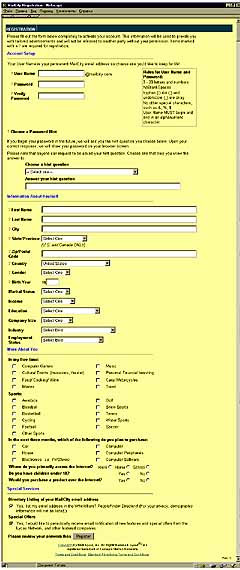
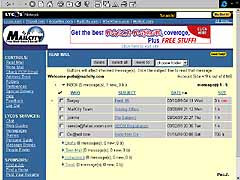
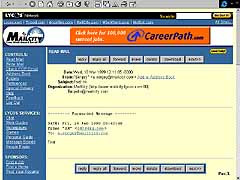
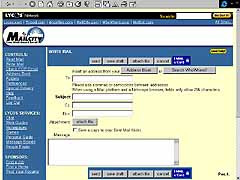 Во-первых, со стороны пользователя не требуется установки клиентской части электронной почты. Ее роль выполняет браузер. Диалог с сервером осуществляется через привычные HTML-формы. Основные приемы работы с таким сервером значительно проще, чем работа с Microsoft Outlook либо Netscape Messenger, и их освоение требует от пользователя меньших усилий. Естественно, это "достоинство" достигается в ущерб функциональности, однако для многих пользователей полностью покрывает все потребности.
Во-первых, со стороны пользователя не требуется установки клиентской части электронной почты. Ее роль выполняет браузер. Диалог с сервером осуществляется через привычные HTML-формы. Основные приемы работы с таким сервером значительно проще, чем работа с Microsoft Outlook либо Netscape Messenger, и их освоение требует от пользователя меньших усилий. Естественно, это "достоинство" достигается в ущерб функциональности, однако для многих пользователей полностью покрывает все потребности.
Во-вторых, в некоторых случаях использование традиционной почты затруднительно либо невозможно (командировки, перебои в работе провайдера и т.д.) и использование виртуального сервера остается единственным способом поддержки электронной переписки. Для доступа к своему почтовому ящику достаточно иметь под рукой любой компьютер с on-line подключением, например в Internet-кафе, помнить свой идентификатор и пароль.
В-третьих, многие пользователи имеют правило заводить несколько почтовых ящиков. Если характер какой-либо части вашей переписки допускает использование виртуального сервера, то таким образом можно фильтровать корреспонденцию, не загружая ресурсы компьютера. К тому же при этом обеспечивается дополнительная конфиденциальность, т.к. обмен корреспонденцией осуществляется только во время ваших сеансов работы.
В-четвертых, пожалуй, самое существенное, все это совершенно бесплатно, если не считать издержки за доступ в Internet как таковой.
Регистрация
Если вы немного знакомы с английским языком, то процедура регистрации на виртуальном mail-сервере не вызовет никаких затруднений. Тем не менее, стоит описать ее подробно, поскольку существуют и другие пользователи, а среди посвященных в таинство английского языка встречаются и те, кого пугает любая манипуляция с клавиатурой. Как правило, виртуальные серверы несущественно отличаются друг от друга, и выбор того или иного из них дело вкуса. Остановимся на сервере http://www.mailcity.com, как не самом худшем среди аналогичных. Для регистрации необходимо посетить заглавную страницу по указанному адресу и выбрать ссылку: "New Users Sign Up Here" (новые пользователи, регистрация здесь). Принятая по этому запросу страница содержит текст условий сервисного соглашения, который представляет собой обычный для таких случаев образец юридической казуистики. Его смысл кратко резюмируется следующим образом: Lycos гарантирует конфиденциальность вашей переписки, но оставляет за собой право предоставления третьим лицам данных о пользователе, которые будут введены во время регистрации. Lycos не несет ответственности за смысл передаваемых сообщений и утечку информации (имена, пароли) по вине абонента. Можно поупражняться переводом английского текста малоконкретного содержания или сразу выбрать ссылку "I accept" (я принимаю) в верхней части страницы. Загруженная вслед за этим страница содержит регистрационную форму, представленную на рис.1. Элементы формы сгруппированы по тематическим признакам и имеют следующее назначение:
Первая группа "Account Setup" предлагает выбрать имя пользователя в поле "User Name" и пароль для доступа в поле "Password". Пароль необходимо повторно вписать в поле проверки "Verify Password". Имя пользователя образует совместно с последующим фрагментом @mailcity.com ваш адрес. Оно должно содержать от 3 до 20 символов, допускает использование тире, точи и знака подчеркивания (в средней части имени) и не допускает спецсимволов вида &, %, $.
Два следующих поля определяют вопрос со стороны сервера и ваш ответ в случае, если вы забыли пароль. Выберите во всплывающем меню " Choose a hint question" один из четырех вариантов, например, "Город, в котором вы родились?" (п.1) или "Фамилия матери до замужества?" (п.4), и впишите ответ в поле "Answer your hint guestion". Этот вопрос будет задан в случае неправильного ввода пароля вслед за попыткой открытия почтового ящика. При получении правильного ответа вы сможете прочитать забытый вами пароль. Эта функция слабое место в системе защиты, поэтому лучше ввести несвязанный ответ и запомнить его текст.
Вторая группа "Information About Yourself" предназначена для заполнения ваших анкетных данных и содержит следующие поля: "First name" (имя), " Last Name" (фамилия), "City" (город), "State/Province" (штат, заполняется только в США и Канаде), "Zip/Postal Code" (код/почтовый индекс), "Country" (страна), "Gender" (пол), "Birth Year" (год рождения), "Marital Status" (семейное положение), "Income" (сумма годового дохода), "Education" (образование), "Company Size" (общая численность сотрудников предприятия, на котором вы работаете), "Industry" (область деятельности/профессия), "Employment Status" (степень занятости/должность). Большая часть полей ввода выполнена в виде всплывающих меню. Вам остается выбрать подходящую опцию.
Третья группа "More About You" содержит списки независимых переключателей для ввода дополнительной информации и так же предлагает вам составить сочетания из готовых ответов:
"In my free time?" - ваши предпочтения в свободное время (компьютерные игры, посещения музеев и театров, музыка, путешествия и т.д.);
"Sports" - ваши спортивные увлечения (баскетбол, теннис, гольф, футбол и т.д.);
"In the next three months, which of the following do you plan to purchase?" - ваши планы на приобретения в течение ближайших трех месяцев (дом, машина, компьютер, программное обеспечение и т.д.);
"Where do you primarily access the Internet?" - откуда вы наиболее часто выходите в Internet (работа, дом, школа);
"Do you have children under 18?" - имеете ли вы детей до 18 лет;
"Would you purchase a product over the Internet?" - согласны ли вы делать покупки через Internet.
Четвертая группа "Special Services" имеет два переключателя "Directory Listing of your MailCity email address" и "Special Offers". Первый обеспечивает передачу вашего адреса в поисковую программу WhoWhere (кто где), второй - возможность оформления подписки на коммерческую информацию сервера Lycos. Если этот переключатель оставить активным (значение по умолчанию), то после успешной регистрации вам будет предложен список групп новостей для оформления подписки.
После заполнения формы необходимо нажать кнопку "Register". Если форма заполнена не в полном объеме, то будет передано сообщение с указанием на недостающую информацию. Если имя, под которым вы желаете зарегистрироваться, уже используется, то вам будет предложено несколько похожих вариантов изменения имени. Сразу же после регистрации вы можете приступить к работе.
Практическое использование
Работа с сервером начинается с запроса его титульного листа: www.mailcity.com или www.mailcity.lycos.com. В поле " User" и "Password" необходимо ввести имя пользователя и пароль. Переключателем "Frames/no frames" указывается удобный для вас вид следующего экрана. После этого можно нажать кнопку "Sign in" для перехода на личную почтовую страницу. Ее вид представлен на рис.2. В левой части расположены режимные ссылки (Controls) и некоторые дополнительные ссылки сервера Lycos ( Lycos Services, Sponsors). Верхняя часть страницы содержит кнопки редактирования списка корреспонденций. Список занимает всю оставшуюся часть экрана. Если на заглавной странице переключатель "Frames/no frames" был оставлен в положении по умолчанию, то список режимных ссылок выводится в отдельное окно с самостоятельной линейкой прокрутки. В положении "Noframes" элементы управления и список корреспонденций выводятся в общее окно.
Список входящей корреспонденции оформлен в виде таблицы, в которой содержатся:
- поле метка. Установкой маркера в это поле и нажатием левой клавиши мыши выполняется отметка записи для выбранного письма. Кнопкой "Select All" в верхней части страницы можно выполнить отметку для всех полученных писем. Отмеченные письма можно удалить нажатием кнопки "Delete" либо переместить в другие папки нажатием кнопки "Move to". Наименование папки назначения выбирается из меню в верхней части формы;
- поле "Who" указывает на автора корреспонденции либо исходящий адрес;
- поле "Subject" содержит текст сопровождения, который одновременно является ссылкой. По нажатию правой клавиши мыши в поле "Subject" будет передано содержание полученного письма. Эта функция дублируется ссылкой "Read mail" режимного списка "Controls";
- поле "Date" показывает дату и время доставки корреспонденции;
- поле "Size" содержит размер тек-стовой части письма. Если письмо поступило вместе с присоединенным файлом, то в этом поле прорисовывается символическая метка в виде скрепки.
Присоединенные файлы, например графические, обрабатываются в соответствии с mime-типом и при открытии письма воспроизводятся без дополнительных действий вслед за текстом сообщения.
Вновь поступившие (не прочитанные) письма отмечаются точкой в левой части таблицы. Точка исчезает после посещения ссылки в поле "Subject".
Просмотр входящей корреспонденции
Как уже отмечалось ранее, для просмотра поступивших писем необходимо в списке корреспонденций (рис.2.) активизировать требуемую ссылку в поле "Subject". При этом будет передана страница для просмотра содержания сообщений (см.рис.3.). Помимо текста, эта страница содержит группу кнопок вполне очевидного назначения:
- "Next" - обеспечивает вывод текста следующего письма;
- "Move" - по нажатию кнопки вызывается диалог перемещения письма в другую папку;
- "Delete" - удаление письма. Дублирует аналогичную функцию на личной почтовой странице;
- "Download" - кнопка предназначена для перезаписи текста письма на диск и вызывает диалог определения целевого каталога. При этом пересылка корреспонденции осуществляется повторно, несмотря на то, что она уже загружена в браузер. Более быстрый способ сохранения сообщений на диске - их копирование из окна просмотра в окно любого текстового редактора;
- "Reply", "Reply all", "Forward" - вызывают форму для отправки текущей корреспонденции, однако для каждого из трех случаев она заполняется различным образом. При нажатии двух первых кнопок формируется ответ с текстом поступившего письма, который выделяется символом "> ", а письмо вместе с дописанным ответом отправляется по адресу источника. Последняя кнопка обеспечивает перенаправление текста корреспонденции по введенному вами адресу.
Отправка писем
Для отправки писем можно воспользоваться командами "Reply", "Reply All", "Forward" (рис.3.). Если же вы готовите письмо "с чистого листа", то можно активизировать ссылку "Write mail". В любом из четырех случаев в браузер будет загружена форма для подготовки/отправки писем (см.рис.4.). В последнем случае эта форма будет выведена в незаполненном виде. Достаточно набрать (или скопировать из редактора) текст в поле "Message", вписать адрес в поле "To" (при необходимости заполнить поле "Subject") и нажать кнопку "Send". По окончании процесса передачи корреспонденции формируется сообщение о его успешном завершении. Для включения присоединенного файла перед отправкой необходимо нажать кнопку "Attach file". При этом выводится окно стандартного диалога Windows для указания места размещения этого файла.
Дополнительный сервис
Признаком хорошего тона любой клиентской системы электронной почты является наличие в ее составе адресной книги, что упрощает поиск записей и уменьшает вероятность ошибки при вводе адреса. Воспользоваться адресной книгой можно по запросу ссылки "Address book" (рис.2.) либо (рис.3). При этом выводится ее содержание, а после выбора необходимого адреса загружается форма отправки писем с уже заполненным полем "To". Если страница адресной книги вызывается из списка "Controls", то вы сможете не только извлекать записи, но и редактировать их: вносить дополнения, исправлять ошибки, удалять. Пополнение книги может быть выполнено также в момент просмотра корреспонденции нажатием ссылки "Add to Address book".
Дополнительным источником адресной информации является ссылка на поисковую систему WhoWhere (рис.3.). Страница WhoWhere содержит многочисленные поля из состава анкетных данных для определения условий поиска.
Еще одним полезным сервисом вашего почтового ящика является наличие системы каталогов и средств для работы с ними. Если вы ведете интенсивную переписку по различным тематическим направлениям либо коллективно используете один адрес, то полученную почту желательно раскладывать в каталоги. При регистрации создаются три каталога : "Choose folder" (именно его содержимое выводится при запросе личной страницы), "Sent-Mail" и "Trash". Последние два каталога содержат отправленные и удаленные сообщения во время сеанса работы. После повторного соединения с сервером Mailcity их содержимое автоматически удаляется. Просмотреть какой-либо каталог можно, выбрав его имя из всплывающего меню в верхней части формы (рис.2.). Для формирования нового пользовательского каталога необходимо активизировать ссылку "Folders" из группы "Controls". При этом загружается форма, позволяющая создавать, переименовывать и удалять личные папки.
На этом описание минимально достаточных функций для работы с сервером Mailcity можно считать законченным. В заключение следует упомянуть о недостатках виртуального сервера. Самый существенный из них - это некоторая медлительность. При использовании традиционной почты входящая корреспонденция находится на ближайшем mail-сервере. Поэтому просмотр и обработку писем можно выполнить достаточно быстро. Для просмотра любого письма, доставленного на виртуальный сервер, необходимо дождаться его пересылки на ваш компьютер. Это создает определенные неудобства при получении больших корреспонденций, например, с присоединенными файлами, и особенно заметно на подключении через низкоскоростной канал связи.
Другой недостаток - вынужденные программные ограничения. Максимальный объем дисковой памяти, на который вы можете рассчитывать, составляет 4 Mb. Письмо, размер которого превышает остаток свободной памяти, не будет доставлено на ваш адрес. Поэтому желательно по возможности регулярно удалять прочитанную корреспонденцию.
Последнее ограничение касается работы в UserNet. Узел Mailcity имеет свой сервер телеконференций Lycos и предлагает оформить подписку в его группах сразу после регистрации почтового адреса. Существуют и другие серверы, с которыми можно работать через адрес Mailcity (например, Xoom), однако, к примеру, Relcom в их число не входит. Окончательно выяснить разрешение со стороны Mailcity на работу с тем или иным сервером телеконференций можно путем пробных попыток оформления подписки. Или поискать виртуальные серверы с менее строгими ограничениями.
Сергей Андросенков
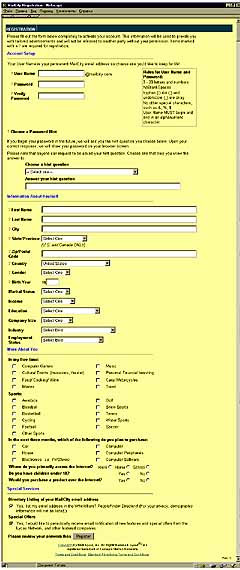
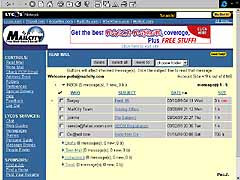
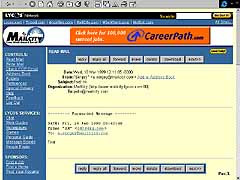
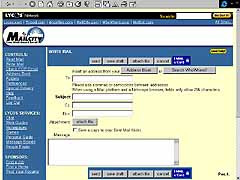
Во-вторых, в некоторых случаях использование традиционной почты затруднительно либо невозможно (командировки, перебои в работе провайдера и т.д.) и использование виртуального сервера остается единственным способом поддержки электронной переписки. Для доступа к своему почтовому ящику достаточно иметь под рукой любой компьютер с on-line подключением, например в Internet-кафе, помнить свой идентификатор и пароль.
В-третьих, многие пользователи имеют правило заводить несколько почтовых ящиков. Если характер какой-либо части вашей переписки допускает использование виртуального сервера, то таким образом можно фильтровать корреспонденцию, не загружая ресурсы компьютера. К тому же при этом обеспечивается дополнительная конфиденциальность, т.к. обмен корреспонденцией осуществляется только во время ваших сеансов работы.
В-четвертых, пожалуй, самое существенное, все это совершенно бесплатно, если не считать издержки за доступ в Internet как таковой.
Регистрация
Если вы немного знакомы с английским языком, то процедура регистрации на виртуальном mail-сервере не вызовет никаких затруднений. Тем не менее, стоит описать ее подробно, поскольку существуют и другие пользователи, а среди посвященных в таинство английского языка встречаются и те, кого пугает любая манипуляция с клавиатурой. Как правило, виртуальные серверы несущественно отличаются друг от друга, и выбор того или иного из них дело вкуса. Остановимся на сервере http://www.mailcity.com, как не самом худшем среди аналогичных. Для регистрации необходимо посетить заглавную страницу по указанному адресу и выбрать ссылку: "New Users Sign Up Here" (новые пользователи, регистрация здесь). Принятая по этому запросу страница содержит текст условий сервисного соглашения, который представляет собой обычный для таких случаев образец юридической казуистики. Его смысл кратко резюмируется следующим образом: Lycos гарантирует конфиденциальность вашей переписки, но оставляет за собой право предоставления третьим лицам данных о пользователе, которые будут введены во время регистрации. Lycos не несет ответственности за смысл передаваемых сообщений и утечку информации (имена, пароли) по вине абонента. Можно поупражняться переводом английского текста малоконкретного содержания или сразу выбрать ссылку "I accept" (я принимаю) в верхней части страницы. Загруженная вслед за этим страница содержит регистрационную форму, представленную на рис.1. Элементы формы сгруппированы по тематическим признакам и имеют следующее назначение:
Первая группа "Account Setup" предлагает выбрать имя пользователя в поле "User Name" и пароль для доступа в поле "Password". Пароль необходимо повторно вписать в поле проверки "Verify Password". Имя пользователя образует совместно с последующим фрагментом @mailcity.com ваш адрес. Оно должно содержать от 3 до 20 символов, допускает использование тире, точи и знака подчеркивания (в средней части имени) и не допускает спецсимволов вида &, %, $.
Два следующих поля определяют вопрос со стороны сервера и ваш ответ в случае, если вы забыли пароль. Выберите во всплывающем меню " Choose a hint question" один из четырех вариантов, например, "Город, в котором вы родились?" (п.1) или "Фамилия матери до замужества?" (п.4), и впишите ответ в поле "Answer your hint guestion". Этот вопрос будет задан в случае неправильного ввода пароля вслед за попыткой открытия почтового ящика. При получении правильного ответа вы сможете прочитать забытый вами пароль. Эта функция слабое место в системе защиты, поэтому лучше ввести несвязанный ответ и запомнить его текст.
Вторая группа "Information About Yourself" предназначена для заполнения ваших анкетных данных и содержит следующие поля: "First name" (имя), " Last Name" (фамилия), "City" (город), "State/Province" (штат, заполняется только в США и Канаде), "Zip/Postal Code" (код/почтовый индекс), "Country" (страна), "Gender" (пол), "Birth Year" (год рождения), "Marital Status" (семейное положение), "Income" (сумма годового дохода), "Education" (образование), "Company Size" (общая численность сотрудников предприятия, на котором вы работаете), "Industry" (область деятельности/профессия), "Employment Status" (степень занятости/должность). Большая часть полей ввода выполнена в виде всплывающих меню. Вам остается выбрать подходящую опцию.
Третья группа "More About You" содержит списки независимых переключателей для ввода дополнительной информации и так же предлагает вам составить сочетания из готовых ответов:
"In my free time?" - ваши предпочтения в свободное время (компьютерные игры, посещения музеев и театров, музыка, путешествия и т.д.);
"Sports" - ваши спортивные увлечения (баскетбол, теннис, гольф, футбол и т.д.);
"In the next three months, which of the following do you plan to purchase?" - ваши планы на приобретения в течение ближайших трех месяцев (дом, машина, компьютер, программное обеспечение и т.д.);
"Where do you primarily access the Internet?" - откуда вы наиболее часто выходите в Internet (работа, дом, школа);
"Do you have children under 18?" - имеете ли вы детей до 18 лет;
"Would you purchase a product over the Internet?" - согласны ли вы делать покупки через Internet.
Четвертая группа "Special Services" имеет два переключателя "Directory Listing of your MailCity email address" и "Special Offers". Первый обеспечивает передачу вашего адреса в поисковую программу WhoWhere (кто где), второй - возможность оформления подписки на коммерческую информацию сервера Lycos. Если этот переключатель оставить активным (значение по умолчанию), то после успешной регистрации вам будет предложен список групп новостей для оформления подписки.
После заполнения формы необходимо нажать кнопку "Register". Если форма заполнена не в полном объеме, то будет передано сообщение с указанием на недостающую информацию. Если имя, под которым вы желаете зарегистрироваться, уже используется, то вам будет предложено несколько похожих вариантов изменения имени. Сразу же после регистрации вы можете приступить к работе.
Практическое использование
Работа с сервером начинается с запроса его титульного листа: www.mailcity.com или www.mailcity.lycos.com. В поле " User" и "Password" необходимо ввести имя пользователя и пароль. Переключателем "Frames/no frames" указывается удобный для вас вид следующего экрана. После этого можно нажать кнопку "Sign in" для перехода на личную почтовую страницу. Ее вид представлен на рис.2. В левой части расположены режимные ссылки (Controls) и некоторые дополнительные ссылки сервера Lycos ( Lycos Services, Sponsors). Верхняя часть страницы содержит кнопки редактирования списка корреспонденций. Список занимает всю оставшуюся часть экрана. Если на заглавной странице переключатель "Frames/no frames" был оставлен в положении по умолчанию, то список режимных ссылок выводится в отдельное окно с самостоятельной линейкой прокрутки. В положении "Noframes" элементы управления и список корреспонденций выводятся в общее окно.
Список входящей корреспонденции оформлен в виде таблицы, в которой содержатся:
- поле метка. Установкой маркера в это поле и нажатием левой клавиши мыши выполняется отметка записи для выбранного письма. Кнопкой "Select All" в верхней части страницы можно выполнить отметку для всех полученных писем. Отмеченные письма можно удалить нажатием кнопки "Delete" либо переместить в другие папки нажатием кнопки "Move to". Наименование папки назначения выбирается из меню в верхней части формы;
- поле "Who" указывает на автора корреспонденции либо исходящий адрес;
- поле "Subject" содержит текст сопровождения, который одновременно является ссылкой. По нажатию правой клавиши мыши в поле "Subject" будет передано содержание полученного письма. Эта функция дублируется ссылкой "Read mail" режимного списка "Controls";
- поле "Date" показывает дату и время доставки корреспонденции;
- поле "Size" содержит размер тек-стовой части письма. Если письмо поступило вместе с присоединенным файлом, то в этом поле прорисовывается символическая метка в виде скрепки.
Присоединенные файлы, например графические, обрабатываются в соответствии с mime-типом и при открытии письма воспроизводятся без дополнительных действий вслед за текстом сообщения.
Вновь поступившие (не прочитанные) письма отмечаются точкой в левой части таблицы. Точка исчезает после посещения ссылки в поле "Subject".
Просмотр входящей корреспонденции
Как уже отмечалось ранее, для просмотра поступивших писем необходимо в списке корреспонденций (рис.2.) активизировать требуемую ссылку в поле "Subject". При этом будет передана страница для просмотра содержания сообщений (см.рис.3.). Помимо текста, эта страница содержит группу кнопок вполне очевидного назначения:
- "Next" - обеспечивает вывод текста следующего письма;
- "Move" - по нажатию кнопки вызывается диалог перемещения письма в другую папку;
- "Delete" - удаление письма. Дублирует аналогичную функцию на личной почтовой странице;
- "Download" - кнопка предназначена для перезаписи текста письма на диск и вызывает диалог определения целевого каталога. При этом пересылка корреспонденции осуществляется повторно, несмотря на то, что она уже загружена в браузер. Более быстрый способ сохранения сообщений на диске - их копирование из окна просмотра в окно любого текстового редактора;
- "Reply", "Reply all", "Forward" - вызывают форму для отправки текущей корреспонденции, однако для каждого из трех случаев она заполняется различным образом. При нажатии двух первых кнопок формируется ответ с текстом поступившего письма, который выделяется символом "> ", а письмо вместе с дописанным ответом отправляется по адресу источника. Последняя кнопка обеспечивает перенаправление текста корреспонденции по введенному вами адресу.
Отправка писем
Для отправки писем можно воспользоваться командами "Reply", "Reply All", "Forward" (рис.3.). Если же вы готовите письмо "с чистого листа", то можно активизировать ссылку "Write mail". В любом из четырех случаев в браузер будет загружена форма для подготовки/отправки писем (см.рис.4.). В последнем случае эта форма будет выведена в незаполненном виде. Достаточно набрать (или скопировать из редактора) текст в поле "Message", вписать адрес в поле "To" (при необходимости заполнить поле "Subject") и нажать кнопку "Send". По окончании процесса передачи корреспонденции формируется сообщение о его успешном завершении. Для включения присоединенного файла перед отправкой необходимо нажать кнопку "Attach file". При этом выводится окно стандартного диалога Windows для указания места размещения этого файла.
Дополнительный сервис
Признаком хорошего тона любой клиентской системы электронной почты является наличие в ее составе адресной книги, что упрощает поиск записей и уменьшает вероятность ошибки при вводе адреса. Воспользоваться адресной книгой можно по запросу ссылки "Address book" (рис.2.) либо (рис.3). При этом выводится ее содержание, а после выбора необходимого адреса загружается форма отправки писем с уже заполненным полем "To". Если страница адресной книги вызывается из списка "Controls", то вы сможете не только извлекать записи, но и редактировать их: вносить дополнения, исправлять ошибки, удалять. Пополнение книги может быть выполнено также в момент просмотра корреспонденции нажатием ссылки "Add to Address book".
Дополнительным источником адресной информации является ссылка на поисковую систему WhoWhere (рис.3.). Страница WhoWhere содержит многочисленные поля из состава анкетных данных для определения условий поиска.
Еще одним полезным сервисом вашего почтового ящика является наличие системы каталогов и средств для работы с ними. Если вы ведете интенсивную переписку по различным тематическим направлениям либо коллективно используете один адрес, то полученную почту желательно раскладывать в каталоги. При регистрации создаются три каталога : "Choose folder" (именно его содержимое выводится при запросе личной страницы), "Sent-Mail" и "Trash". Последние два каталога содержат отправленные и удаленные сообщения во время сеанса работы. После повторного соединения с сервером Mailcity их содержимое автоматически удаляется. Просмотреть какой-либо каталог можно, выбрав его имя из всплывающего меню в верхней части формы (рис.2.). Для формирования нового пользовательского каталога необходимо активизировать ссылку "Folders" из группы "Controls". При этом загружается форма, позволяющая создавать, переименовывать и удалять личные папки.
На этом описание минимально достаточных функций для работы с сервером Mailcity можно считать законченным. В заключение следует упомянуть о недостатках виртуального сервера. Самый существенный из них - это некоторая медлительность. При использовании традиционной почты входящая корреспонденция находится на ближайшем mail-сервере. Поэтому просмотр и обработку писем можно выполнить достаточно быстро. Для просмотра любого письма, доставленного на виртуальный сервер, необходимо дождаться его пересылки на ваш компьютер. Это создает определенные неудобства при получении больших корреспонденций, например, с присоединенными файлами, и особенно заметно на подключении через низкоскоростной канал связи.
Другой недостаток - вынужденные программные ограничения. Максимальный объем дисковой памяти, на который вы можете рассчитывать, составляет 4 Mb. Письмо, размер которого превышает остаток свободной памяти, не будет доставлено на ваш адрес. Поэтому желательно по возможности регулярно удалять прочитанную корреспонденцию.
Последнее ограничение касается работы в UserNet. Узел Mailcity имеет свой сервер телеконференций Lycos и предлагает оформить подписку в его группах сразу после регистрации почтового адреса. Существуют и другие серверы, с которыми можно работать через адрес Mailcity (например, Xoom), однако, к примеру, Relcom в их число не входит. Окончательно выяснить разрешение со стороны Mailcity на работу с тем или иным сервером телеконференций можно путем пробных попыток оформления подписки. Или поискать виртуальные серверы с менее строгими ограничениями.
Сергей Андросенков
Компьютерная газета. Статья была опубликована в номере 11 за 1999 год в рубрике интернет :: копилка ресурсов


